您好,登錄后才能下訂單哦!
您好,登錄后才能下訂單哦!
本篇內容主要講解“MySQL啟動失敗的原因是什么及如何解決”,感興趣的朋友不妨來看看。本文介紹的方法操作簡單快捷,實用性強。下面就讓小編來帶大家學習“MySQL啟動失敗的原因是什么及如何解決”吧!

此處我的電腦為win10,mysql為8.0版本。
一般情況下,通過壓縮的安裝包,安裝MySQL可能會出現MySQL無法啟動的情況,如下圖: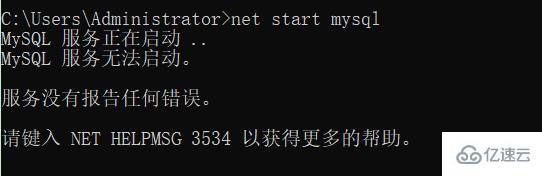
綜合網上的各種資料,加自己的實際操作,總結為以下三種原因:
通過記事本的方式創建my.ini文件, 也可以在電腦中搜索其他的my.ini文件,將其復制后,進行修改(確保為配置文件的格式)。
創建好my.ini文件之后,將其保存到sever目錄下,如下圖:
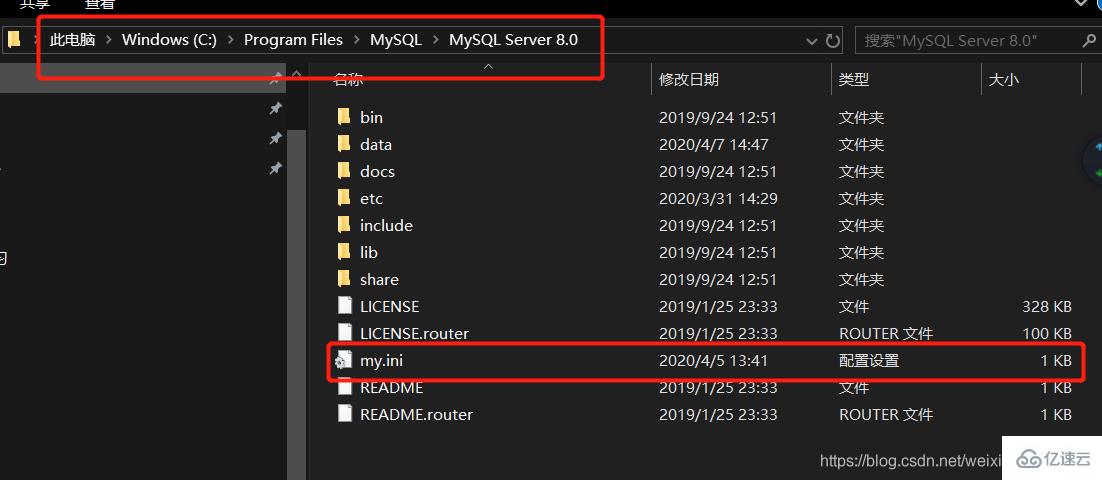
在缺乏data文件時,一定注意不要手動創建data文件!!!手動創建data文件仍然會出現無法啟動的情況。
操作方式:
(1)用管理員身份運行命令控制符(cmd)
注意!!!此時如果不用管理員身份運行,可能會出現錯誤。
(2)在cmd中輸入
mysqld --initialize --user=mysql --console
此時會出現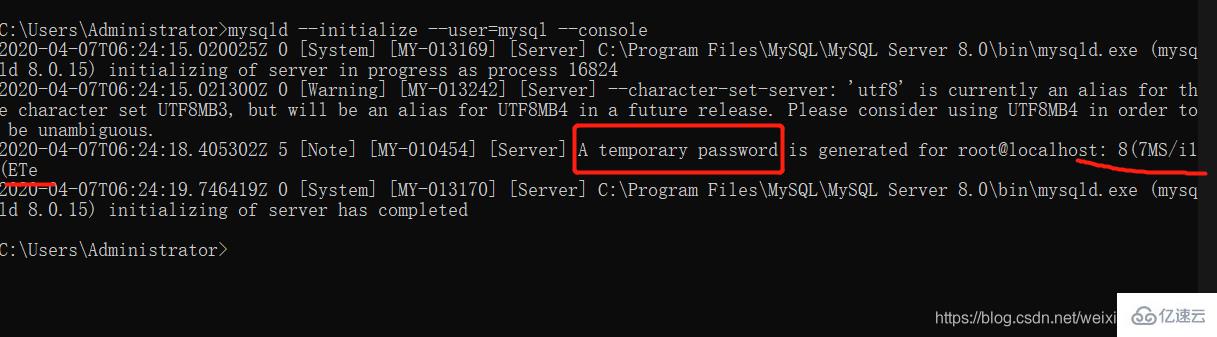
記住此時的臨時密碼,在之后會用到它。
注意!!!
如果命令行敲為mysqld --initialize-insecure ,沒有加–console 在登錄mysql時,直接點擊enter即可進入,此時的密碼為空密碼,但是之后會生成一個密碼,是我們看不到的,下一次就登錄不進去mysql了。(密碼錯誤)
(3)運行mysql
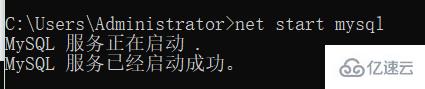
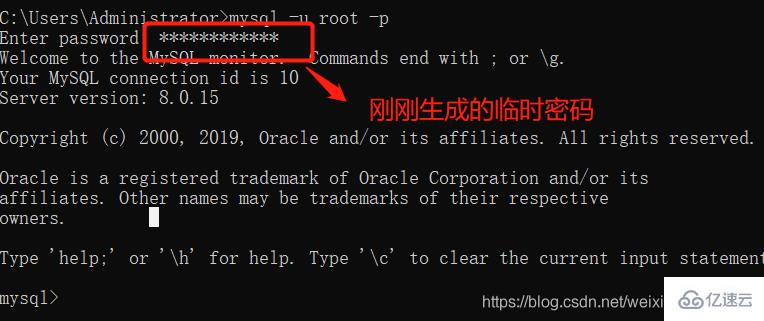
(4)修改密碼,輸入 ALTER USER ‘root’@‘localhost’ IDENTIFIED WITH mysql_native_password BY ‘新密碼’;
ALTER USER 'root'@'localhost' IDENTIFIED WITH mysql_native_password BY '123456';

此處可以通過查看data下的.err文件,查看是否有端口占用的情況。
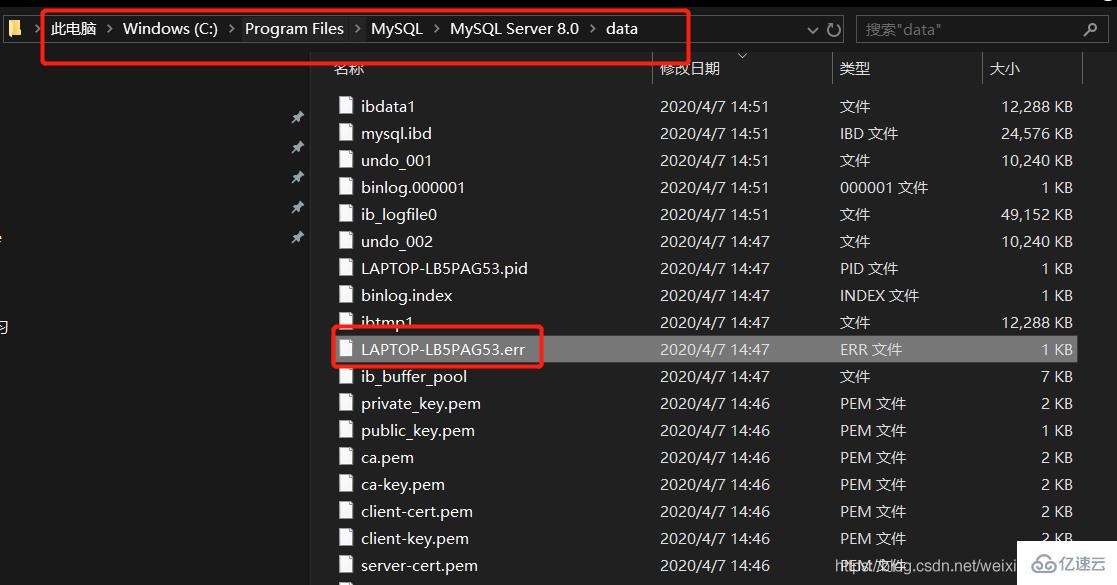
若為端口占用,此時可以通過在命令行輸入以下命令查看是哪個進程占用了端口3306。
netstat -ano
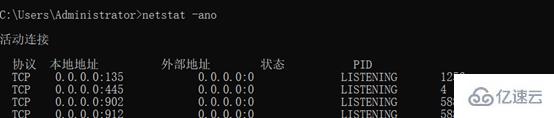
找到占用3306端口的PID,如下圖: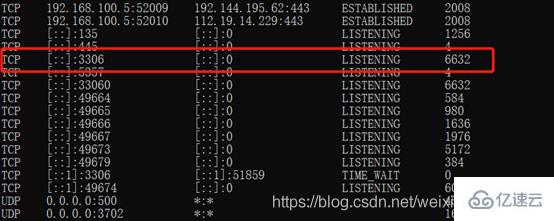
去任務管理器關閉對應的PID對應的進程。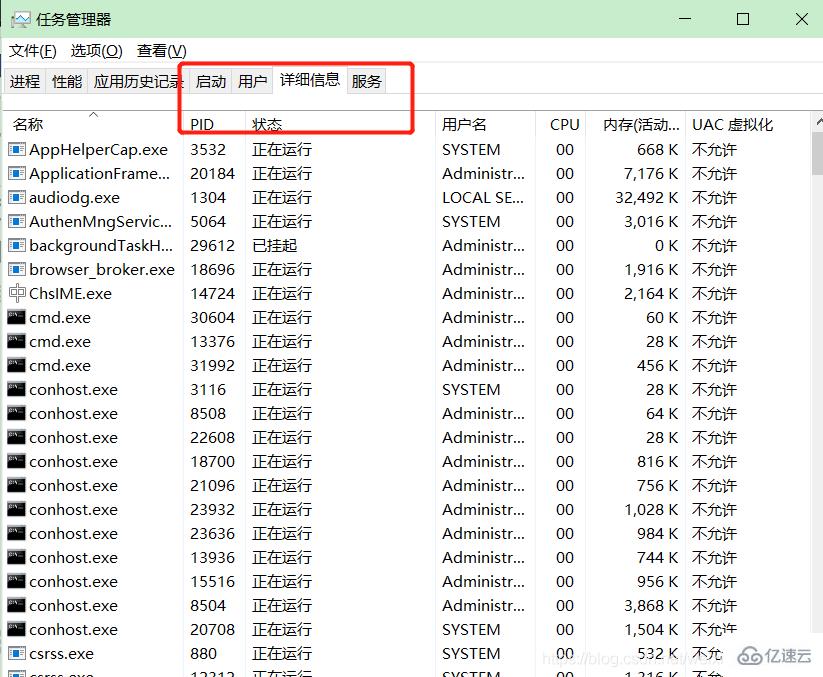
此時成功解決問題!!!
在運行mysql的過程中,也有可能出現其他的錯誤,這些都可以通過查看data中的.err文件,得到對應的原因。
到此,相信大家對“MySQL啟動失敗的原因是什么及如何解決”有了更深的了解,不妨來實際操作一番吧!這里是億速云網站,更多相關內容可以進入相關頻道進行查詢,關注我們,繼續學習!
免責聲明:本站發布的內容(圖片、視頻和文字)以原創、轉載和分享為主,文章觀點不代表本網站立場,如果涉及侵權請聯系站長郵箱:is@yisu.com進行舉報,并提供相關證據,一經查實,將立刻刪除涉嫌侵權內容。